När det kommer till datorer finns det många olika sätt som saker kan gå fel på. En av de mest frustrerande sakerna som kan hända är när din dator kraschar. Detta kan vara särskilt frustrerande om det händer när du är mitt uppe i att försöka göra något, som att skriva ut ett dokument. Om du använder Microsoft Outlook på en dator med Windows 10 eller Windows 11 och du har problem med att skriva ut är du inte ensam. Många användare har rapporterat att Outlook kraschar när de försöker skriva ut. Det finns några saker du kan försöka åtgärda det här problemet. En är att se till att du har de senaste uppdateringarna för Outlook och Windows. Ibland kommer Microsoft att släppa uppdateringar som löser problem som detta. En annan sak du kan prova är att starta om datorn. Ibland kan en enkel omstart lösa problem som detta. Om ingen av dessa saker fungerar kan du behöva kontakta Microsofts support. De kanske kan hjälpa dig att ta reda på vad som händer och hur du åtgärdar det. Oavsett vad problemet är, är det alltid frustrerande när din dator kraschar. Förhoppningsvis kommer en av dessa lösningar att hjälpa dig att få igång din dator igen så att du kan skriva ut dina dokument utan problem.
hur man ändrar xbox gamertag i appen
Microsoft Outlook låter dig skriva ut e-postmeddelanden. Vissa Windows 11/10-användare har märkt att när de ger ett utskriftskommando i Outlook kraschar det. Den här artikeln förklarar möjliga lösningar att använda if Outlook kraschar vid utskrift på en Windows-dator .

Varför stängs Outlook när jag försöker skriva ut?
Om Outlook stängs eller kraschar när du ger utskriftskommandot kan vissa av dina systemfiler ha skadats. Annat än det kan andra orsaker också orsaka detta fel, såsom skadade OST- eller PST-filer, skadad skrivardrivrutin, föråldrad Microsoft Office-applikation, etc.
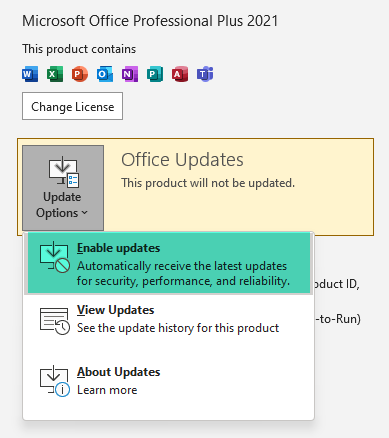
Om du stöter på det här problemet, se först och främst till att du använder den senaste versionen av Microsoft Office. Du kan manuellt söka efter uppdateringar för Office-program och installera desamma om det finns.
Åtgärda Outlook-krascher vid utskrift på Windows 11/10
Om Outlook kraschar vid utskrift på en Windows 11/10-dator , använd följande korrigeringar för att lösa problemet.
- Avinstallera eller installera om skrivardrivrutinen
- Ta bort och lägg till din skrivare
- Ändra standardskrivaren
- Tydlig utskriftsspooler
- Återställ systemfiler
- Öppna Outlook i säkert läge
- Starta Microsoft Support and Recovery Assistant
- Reparationskontor
Låt oss ta en titt på alla dessa korrigeringar i detalj.
1] Avinstallera eller installera om skrivardrivrutinen.
Som förklarats tidigare i den här artikeln är en föråldrad eller skadad skrivardrivrutin en av orsakerna till det här problemet. Därför rekommenderar vi att du uppdaterar skrivardrivrutinen. Stegen för att installera om skrivardrivrutinen är följande:
- Öppna enhetshanteraren.
- Bygga ut Skriv ut köer nod.
- Högerklicka på skrivardrivrutinen och välj Ta bort enhet .
- Ladda nu ned den senaste skrivardrivrutinen från tillverkarens webbplats.
- Kör installationsfilen för att installera skrivaren igen.
Kontrollera nu om du kan skriva ut från Outlook eller inte.
2] Ta bort och lägg till din skrivare
Ta bort och lägg till din skrivare igen och se om den fungerar. Alla skrivare som läggs till din Windows 11/10-dator är tillgängliga på Skrivare och skannrar sida i Windows 11/10-inställningarna. Följ stegen nedan:
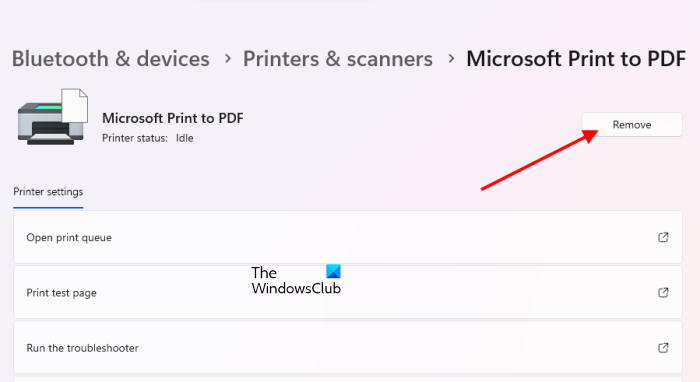
- Öppna inställningarna för Windows 11/10.
- Gå till ' Bluetooth och enheter > Skrivare och skannrar ».
- Välj den skrivare du vill ta bort och klicka Radera .
- Starta om din dator.
- Anslut skrivaren till systemet och lägg till den igen.
När du har lagt till skrivaren, starta Outlook och skriv ut e-postmeddelandet. Kontrollera om det kraschar den här gången eller inte.
3] Ändra standardskrivaren
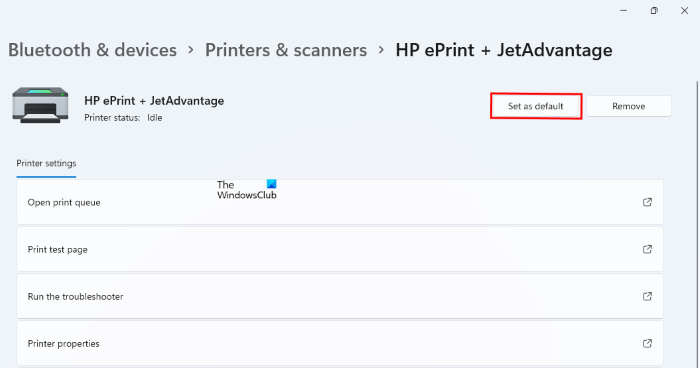
Om Outlook fortfarande kraschar vid utskrift måste du ändra standardskrivaren och göra den virtuella skrivaren till standardskrivaren. Du kan ställa in antingen Microsoft Print till PDF eller Microsoft XPS Document Writer som standardskrivare. Efter att ha ställt in den virtuella skrivaren som standardskrivare, kommer e-post att sparas som en kopia på din disk när du ger ett utskriftskommando, till exempel i PDF-format (om skrivaren är Microsoft Print to PDF). Nu kan du enkelt skriva ut den här filen.
4] Rensa utskriftsspooler
Print spoolern är en tjänst i Windows 11/10 som hanterar utskriftsjobb som skickas från en dator till en skrivarserver. Att rensa utskriftsspoolern har visat sig vara användbart för att lösa olika problem på en Windows-dator, som att utskriftsjobb hänger sig. Stegen för att rensa utskriftsspoolern beskrivs nedan:
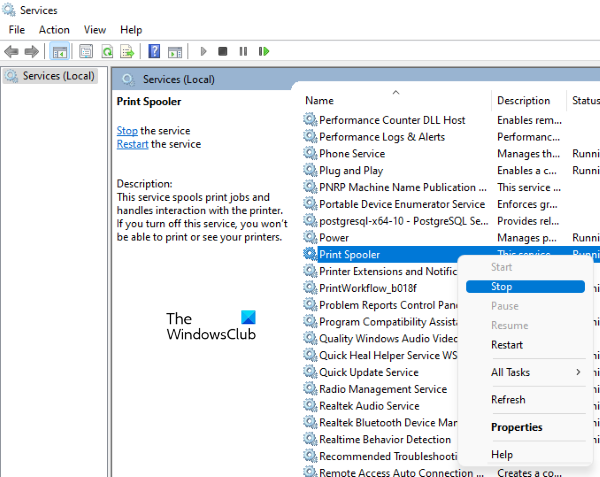
konfigurera Windows-brandväggen
- Öppna Service Manager.
- Leta reda på utskriftsspoolertjänsten.
- Högerklicka på den och välj Sluta .
Öppna nu File Explorer och navigera till följande plats:
|_+_|Öppen SKRIVARE mappen och radera allt i den. Ta inte bort mappen PRINTERS. Öppna Service Manager igen, högerklicka på Print Spooler-tjänsten och välj Börja .
5] Reparera systemfiler
Skadade systemfiler är en av orsakerna till sådana problem. SFC- och DISM-verktyg hjälper användare att reparera skadade systemfiler. Kör dessa två verktyg och se om de gör någon skillnad.
6] Öppna Outlook i säkert läge.
Problemet kan uppstå på grund av ett problematiskt tillägg. Microsoft Office-program har möjlighet att installera ytterligare plugin-program för att göra din uppgift enklare. Ibland skapar dessa tillägg problem med Office-program. Säkert läge är ett bra sätt att kontrollera om problemet beror på ett tillägg eller inte. Öppna Outlook i felsäkert läge och skriv ut e-postmeddelandet. Om felsäkert läge inte misslyckas, är problemet med ett av de installerade tilläggen.
Stäng nu Outlook felsäkert läge och öppna det normalt. Inaktivera tillägg ett efter ett och skriv ut ett e-postmeddelande varje gång du inaktiverar ett tillägg. När du lyckas skriva ut är det tillägget som du just inaktiverade skyldig. Avinstallera nu detta tillägg och hitta dess alternativ. Följ stegen nedan för att inaktivera ett tillägg i Outlook:
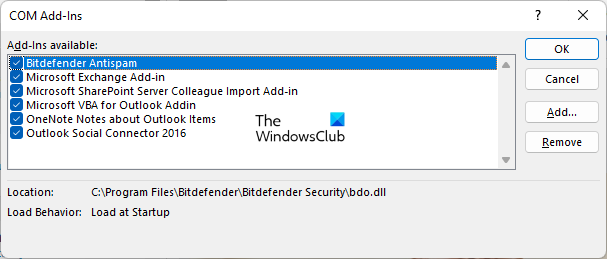
- Öppna Outlook.
- Gå till ' Arkiv > Alternativ > Tillägg ».
- Välja COM-uppgraderingar I Hantera rullgardinsmenyn och klicka Gå .
- Avmarkera rutan ovanför tillägget du vill inaktivera och klicka BRA .
7] Starta Microsoft Support and Recovery Assistant.
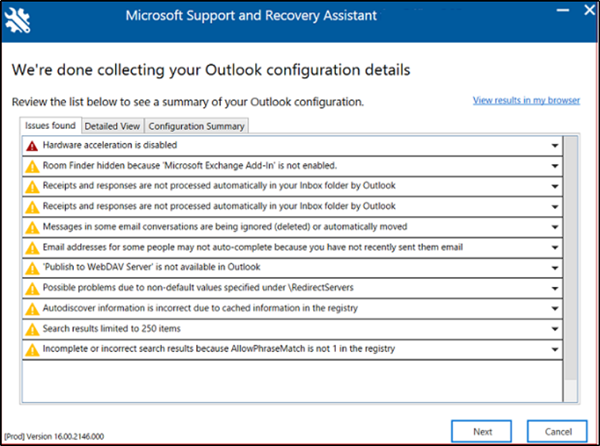
Microsoft Support and Recovery Assistant är ett verktyg utvecklat av Microsoft som hjälper användare att felsöka problem med Outlook. Om problemet kvarstår föreslår vi att du kör det här verktyget.
8] Kontorsrenovering
Om ingen av lösningarna ovan löste problemet bör du reparera Microsoft Office. Kör först en snabb reparation. Om det inte hjälper, kör en onlineåterställning.
bästa gratis fotovisaren för Windows 10
Att reparera Microsoft Office löser de flesta Office-problem. Till exempel, om Outlook fortsätter att krascha kan du köra en onlinereparation för att åtgärda problemet.
Hoppas det här hjälper.
Läs mer : Outlook svarar inte, kraschar hela tiden, har slutat fungera, hänger sig eller fryser.















